- The NVIDIA Juhtpaneel, mis kuvab ainult 3D-sätteid, tuleneb tavaliselt sellest, et integreeritud graafikakaardid on alternatiivsete kuvavalikute jaoks vaikimisi GPU-d.
- Kui sinu NVIDIA Juhtpaneelil on ainult 3D-sätted, pärast integreeritud GPU keelamist võib sellel kuvada rohkem valikuid.
- Graafikakaardi draiverite värskendamine võib aidata, kui NVIDIA 3D-seadete haldamine ei tööta.
- Taaskäivitamine NVIDIA Juhtpaneel võib mõne kasutaja jaoks lahendada ka puuduvate sätete probleemid.

- Protsessori, RAM-i ja võrgupiiraja koos kuuma vahekaardi tapjaga
- Integreeritud otse Twitchi, Discordi, Instagrami, Twitteri ja Messengersiga
- Sisseehitatud helinupud ja kohandatud muusika
- Razer Chroma kohandatud värviteemad ja tumedad leheküljed
- Tasuta VPN ja reklaamiblokeerija
- Laadige alla Opera GX
Mõned kasutajad on arutanud probleemi NVIDIA foorumis NVIDIA juhtpaneel kuvab ainult 3D-sätteid.
See probleem ilmneb kahe GPU-ga arvutites. Seetõttu ei saa kasutajad NVIDIA juhtpaneeli aknas kuva- ja videovalikuid valida.
Mida teha, kui näen 3D-sätteid ainult NVIDIA juhtpaneelil?
1. Värskendage NVIDIA graafikakaartide draivereid
Kuna NVIDIA juhtpaneeli puuduvad sätted võivad olla vananenud graafikakaart draiverite jaoks on täiustatud tööriist võimalik lahendus.
DriverFix on kõrgelt hinnatud draiverite värskendamise utiliit, mis võimaldab kasutajatel kiiresti seadme draivereid värskendada.
DriverFix värskendab seadmete draivereid andmebaasiga, mis sisaldab enam kui 18 miljonit draiverit.
Draiverite värskendamiseks võrdleb see teie arvutis olevaid draiveriversioone andmebaasis sisalduvatega.
Märge: Kui teie NVIDIA graafikakaardil on juba uusim draiver, desinstallige NVIDIA GPU seadmehalduri kaudu. Seejärel saate selle draiveri uuesti installimiseks kasutada DriverFixi.
Suurepäraseid mänge saab teha ilma kokkujooksmiste, viivituste või hangumiseta, hoides kõik draiverid ajakohasena ja vigadeta. Käsitsi kontrollimine on keeruline, seetõttu soovitame kasutada automaatset abilist, mis otsib iga päev värskeid draiveriversioone. Siin on, kuidas seda kasutada.
- Laadige alla ja installige DriverFix.
- Käivitage tarkvara.
- Oodake, kuni äsja installitud rakendus tuvastab kõik teie arvuti vigased draiverid.
- Teile kuvatakse kõigi probleemidega draiverite loend ja saate valida need, mida soovite parandada.
- Oodake, kuni draiveri allalaadimise ja parandamise protsess on lõpule viidud.
- Taaskäivita oma arvutisse, et muudatused jõustuksid.

DriverFix
Ärge laske halval draiveril teie mänge ja installitud tarkvara segada. Kasutage DriverFixi juba täna ja käivitage need ilma ühegi probleemita.
Külastage veebisaiti
Kohustustest loobumine: see programm tuleb teatud toimingute tegemiseks tasuta versioonilt üle viia.
2. Keelake oma arvuti integreeritud GPU
- Klõpsake nuppu NVIDIA seaded süsteemisalve ikooni, et avada otse allpool näidatud aken.
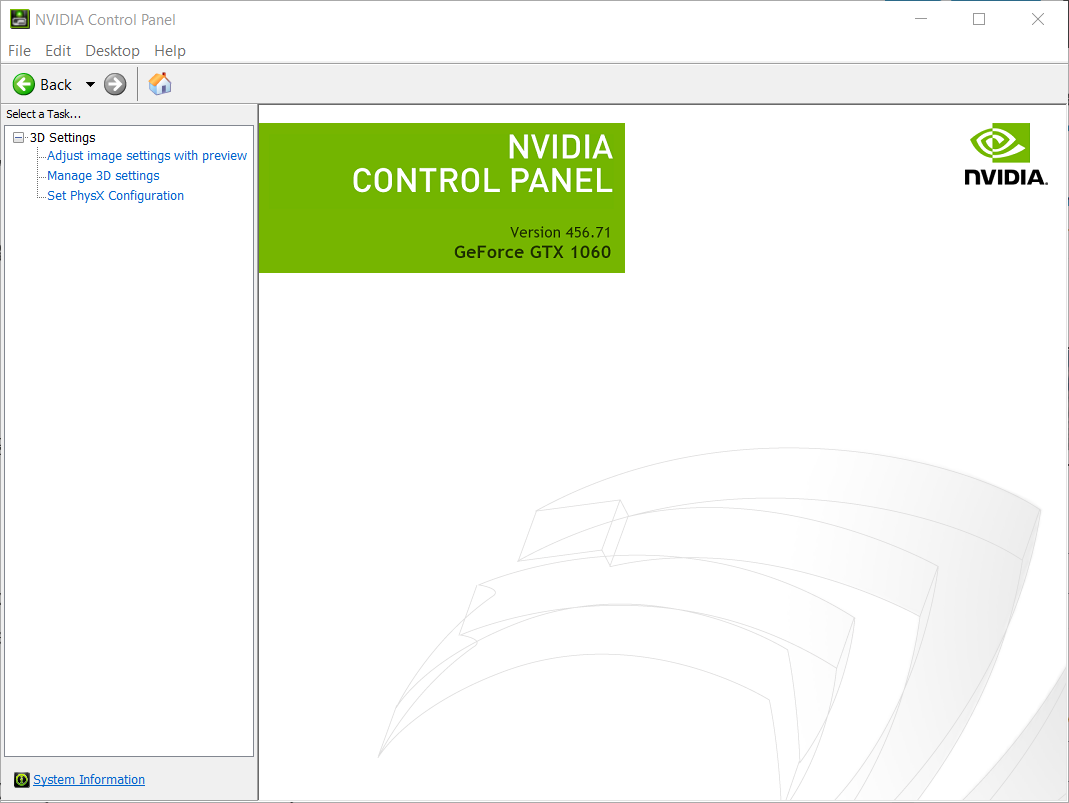
- Klõpsake 3D-seadete haldamine nende valikute avamiseks.
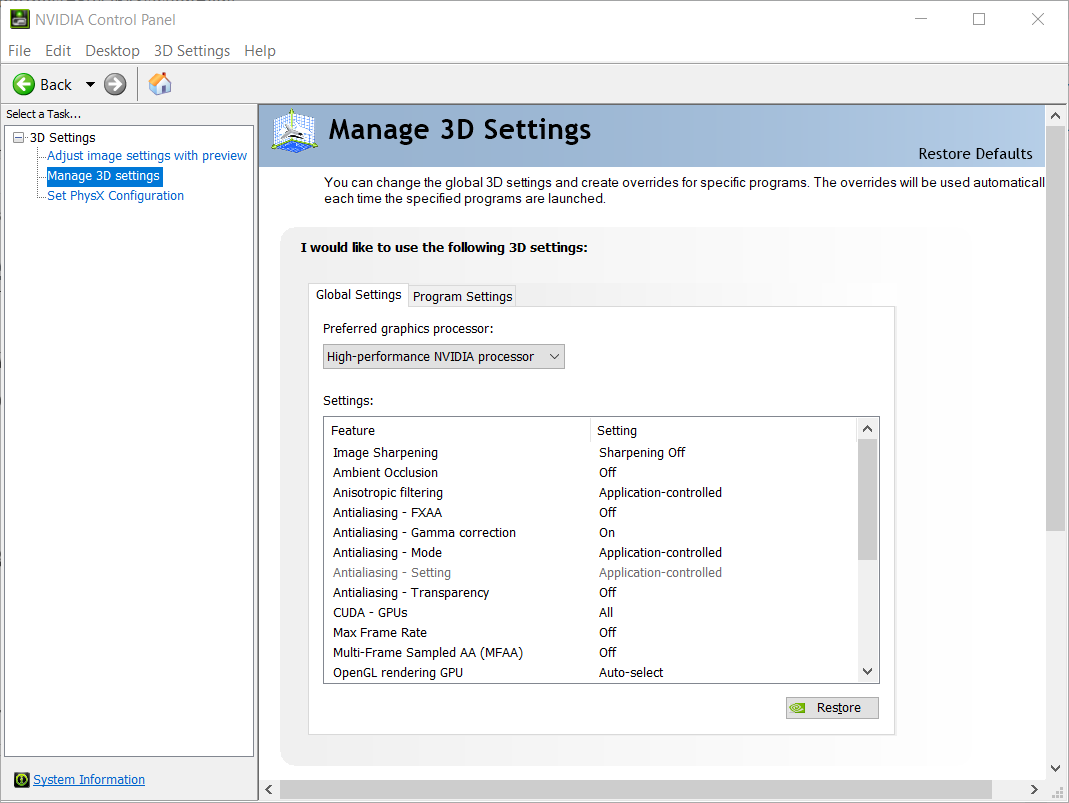
- Valige Suure jõudlusega NVIDIA protsessor peal Eelistatud graafikaprotsessor rippmenüüst.
- Klõpsake nuppu Rakenda valik.
- Mitmete otseteedega menüü avamiseks vajutage korraga Windowsi ja X-klahve.
- Klõpsake Seadmehaldus Win + X menüüs.
- Topeltklõps Ekraani adapterid selle kategooria avamiseks nagu otse alloleval pildil.
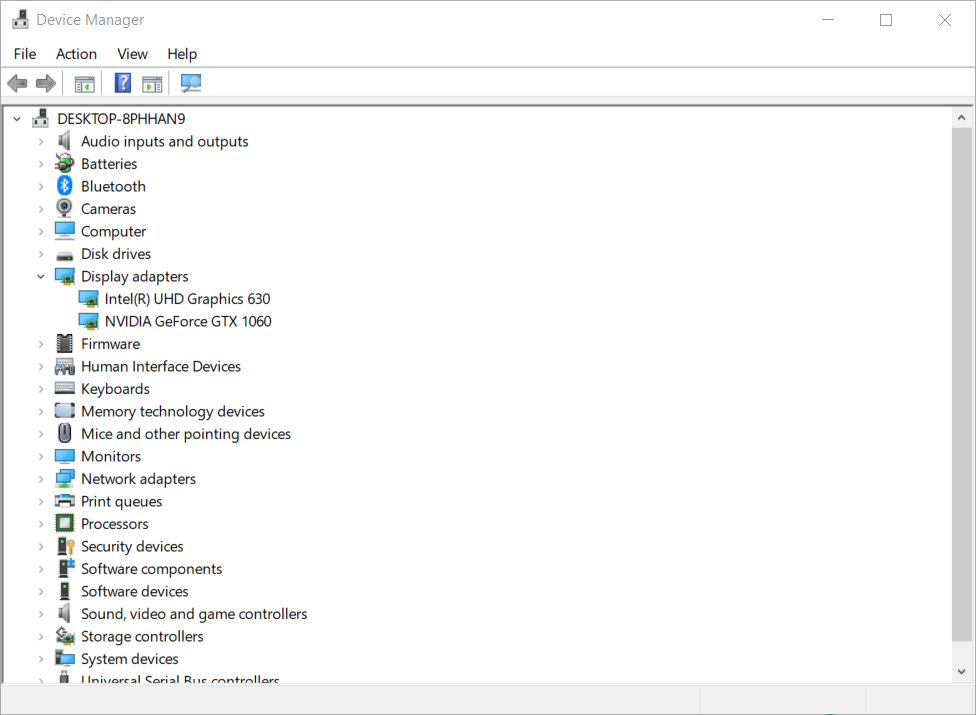
- Paremklõpsake oma integreeritud Inteli graafikaprotsessorit ja valige Keela seade.
- Valige Jah kinnitamise võimalus.
- Seejärel taaskäivitage Windows.
3. Taaskäivitage NVIDIA juhtpaneel
- Proovige lähtestada NVIDIA juhtpaneeli protsess, paremklõpsates tegumiribal ja valides Tegumihaldur.
- Klõpsake nuppu Protsessid vahekaarti, kui see pole valitud.
- Valige NVIDIA juhtpaneeli protsess ja valige Lõpeta ülesanne.

- Seejärel taaskäivitage NVIDIA juhtpaneel, mille saate valida töölaual paremklõpsuga kontekstimenüü.
Need on mõned eraldusvõimed, millega kasutajad on NVIDIA juhtpaneelil puuduvad sätted taastanud. Kui vajate veel võimalikke parandusi, saate tugiagendiga ühendust võtta, klõpsates nuppu Räägime nüüd NVIDIA-s Tarbijatoe leht.
 Kas teil on endiselt probleeme?Parandage need selle tööriistaga:
Kas teil on endiselt probleeme?Parandage need selle tööriistaga:
- Laadige alla see arvuti parandamise tööriist hinnatud saidil TrustPilot.com suurepäraseks (allalaadimine algab sellelt lehelt).
- Klõpsake Alusta skannimist et leida Windowsi probleeme, mis võivad arvutiprobleeme põhjustada.
- Klõpsake Parandage kõik Patenteeritud tehnoloogiatega seotud probleemide lahendamiseks (Eksklusiivne allahindlus meie lugejatele).
Restoro on alla laadinud 0 lugejad sel kuul.
Korduma kippuvad küsimused
Saate NVIDIA seaded välja lülitada, valides Integreeritud graafika globaalse seadena NVIDIA juhtpaneelEelistatud graafika protsessori rippmenüüst.
Saate neid sätteid hallata NVIDIA juhtpaneeli jaotise 3D-sätted kaudu. Meie NVIDIA juhtpaneeli ülevaade pakub lisateavet selle juhtpaneeli valikute konfigureerimise kohta.
Tegelikult mitte, kuna kasutajad saavad oma mängude jaoks konfigureerida palju graafikavalikuid mängusisesed seaded.
